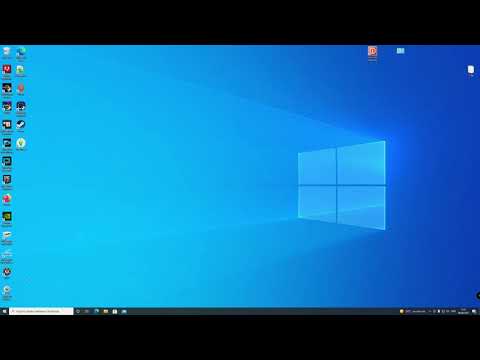Vaikka aiemmin oli tavallista tehdä muutoksia X11 -kokoonpanoon, Xorg määrittää nyt automaattisesti kaikki laitteistot ja asetukset. Automaattinen määritys toimii niin hyvin, että et yleensä edes löydä xorg.conf-tiedostoa Linux-järjestelmästäsi! Jos kuitenkin joudut tekemään tiettyjen laitteistojen lisäasetusten muutoksia tai polkua, voit silti tehdä niin. Tämä wikiHow opettaa sinulle, kuinka luoda ja muokata xorg.conf, X11 -määritystiedosto, useimmille Linux -jakeluille.
Askeleet

Vaihe 1. Tarkista olemassa oleva määritystiedosto
Voit tarkistaa, onko sinulla jo Xorg.conf -tiedosto, suorittamalla cat /etc/X11/xorg.conf. Jos tiedosto on olemassa, siirry vaiheeseen 8. Jos tällaista tiedostoa ei ole, voit luoda sen konsolista jatkamalla tällä menetelmällä.
Useimpien ihmisten ei tarvitse koskaan muokata xorg.conf -tiedostoa. Sinun on luotava tai muokattava tätä tiedostoa vain, jos sinulla on erityinen syy, kuten lisäasetukset tai jos sinun on lisättävä tietty teksti, joka vaaditaan tiettyjen laitteiden toimimiseksi

Vaihe 2. Vaihda konsoliin painamalla Ctrl+Alt+F1
Tämä tuo esiin uuden kirjautumiskehotteen.

Vaihe 3. Kirjaudu sisään pääkäyttäjänä
Jos et epäröi kirjautua pääkäyttäjänä edes konsolista, voit kirjautua sisään tavallisena käyttäjänä ja esijulkaista tämän menetelmän jäljellä olevat komennot sudolla.

Vaihe 4. Suorita ikkunanhallintasi pysäytyskomento
Joitain esimerkkejä:
- Jos käytät LightDM: ää, suoritat palvelun lightdm -pysäytyksen.
- Jos käytät Gnomea, suoritat palvelun gdm stop.

Vaihe 5. Anna oikea hakemisto suorittamalla cd /etc /X11
Täällä luot määritystiedoston.

Vaihe 6. Suorita sudo Xorg -configure
Tämä luo luontotiedoston nimeltä xorg.conf tiedostoon /etc /X11. Laitteiston tiedot, kuten näytönohjain ja hiiri, lisätään tiedostoon automaattisesti.

Vaihe 7. Käynnistä X uudelleen käyttämällä ikkunanhallinnan käynnistyskomentoa
Jos haluat esimerkiksi käynnistää LightDM: n uudelleen, suorita service lightdm start.

Vaihe 8. Avaa kokoonpanotiedosto muokattavaksi
Jos esimerkiksi käytät vimiä muokkaamiseen, kirjoita vim /etc/X11/xorg.conf.
Esitä komento sudolla, jos sinulla ei ole lupaa muokata tiedostoa

Vaihe 9. Muokkaa tarvittavaa osaa
Automaattinen määritys on jo täyttänyt tämän tiedoston tarvittavilla laitteistosi tiedoilla. Jos sinun on tehtävä muutoksia, sinun on tehtävä se oikeassa osiossa:
-
Tiedostot:
Tiedoston polkujen nimet, mukaan lukien kirjasinpolut. Xorg -configure olisi pitänyt tunnistaa fontit automaattisesti, mutta jos haluat lisätä niitä, voit lisätä uuden merkinnän, kuten fontin polun (sijainti).
-
Laite:
Näyttösovittimen ja ohjaimen tiedot.
-
Monitori:
Tässä voit muokata näytön ominaisuuksia, kuten virkistystaajuutta, DPI: tä ja gammaa. Säädä näitä arvoja vain, jos tiedät, että niitä pitäisi säätää, koska väärät arvot voivat rikkoa asioita.
-
Palvelimen liput:
Yleiset palvelinliput, mukaan lukien kuinka palvelimen tulisi reagoida signaaleihin.
-
Myyjä:
Toimittajan tiedot.
-
Moduuli:
Moduuleja voidaan ladata XServeriin käynnistyksen yhteydessä, mikä helpottaa esimerkiksi fontteja ja 3D -grafiikkaa.
-
Laajennukset:
Laajennuksen käyttöönotto.
-
Syöttöluokka:
Syöttölaitteet, kuten hiiret, kosketuslevyt ja näppäimistöt. Vaihtoehto XkbLayout ohjaa näppäimistön asettelua.
-
Palvelimen asettelu:
Hallitsee asioita, kuten useita työpöytiä.

Vaihe 10. Tallenna muutokset ja käynnistä Xorg uudelleen
Kun olet tallentanut tiedoston, käynnistä Xorg uudelleen Windowsin hallintaohjelman pysäytys- ja käynnistyskomennoilla. Joitain esimerkkejä:
- Jos käytät LightDM: ää, suoritat palvelu lightdm stopin pysähtymään ja sitten service lightdm käynnistyvät uudelleen.
- Jos käytät Gnomea, suorita service gdm stop pysäyttääksesi palvelimen ja käynnistä sitten service gdm uudelleen.